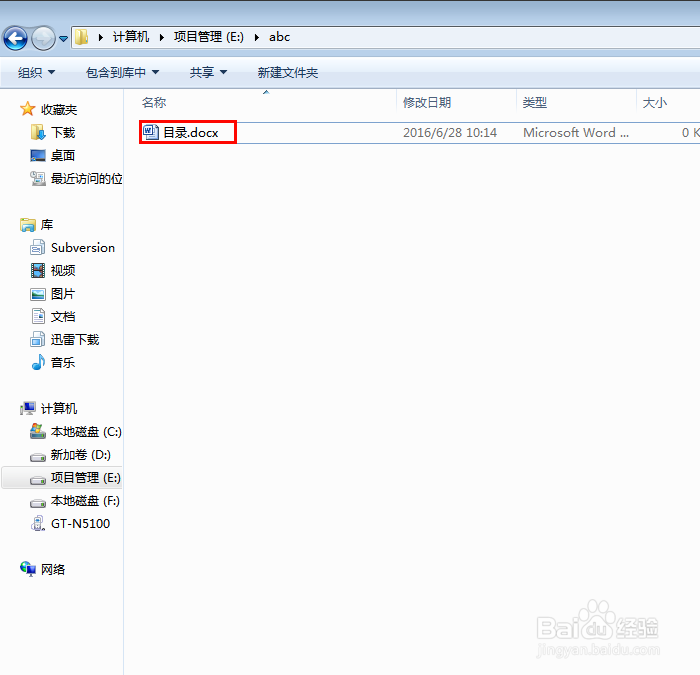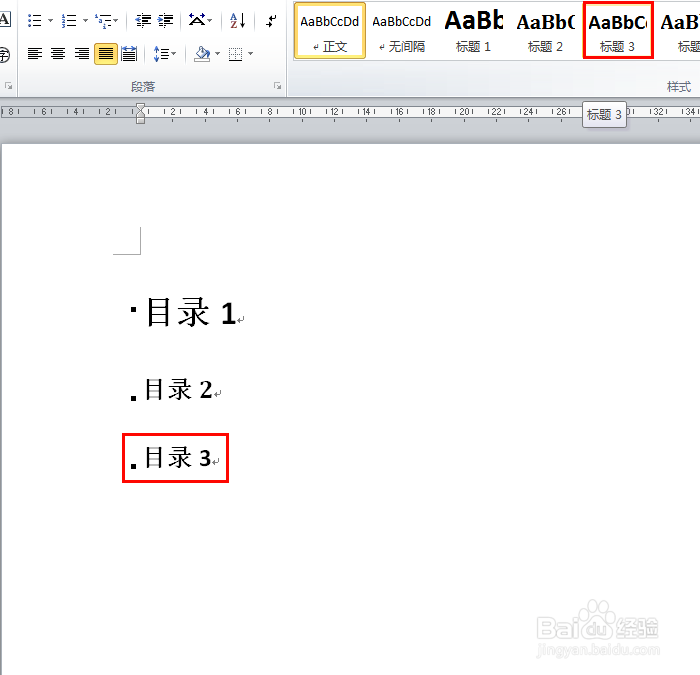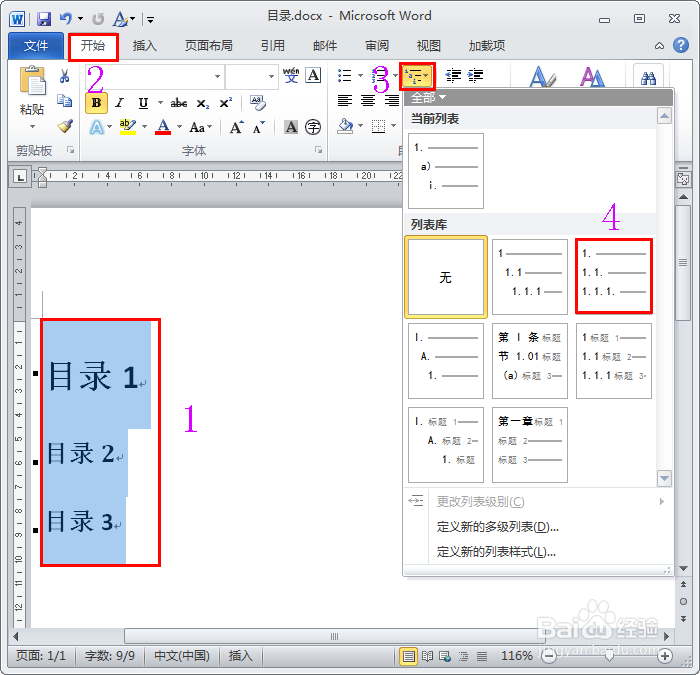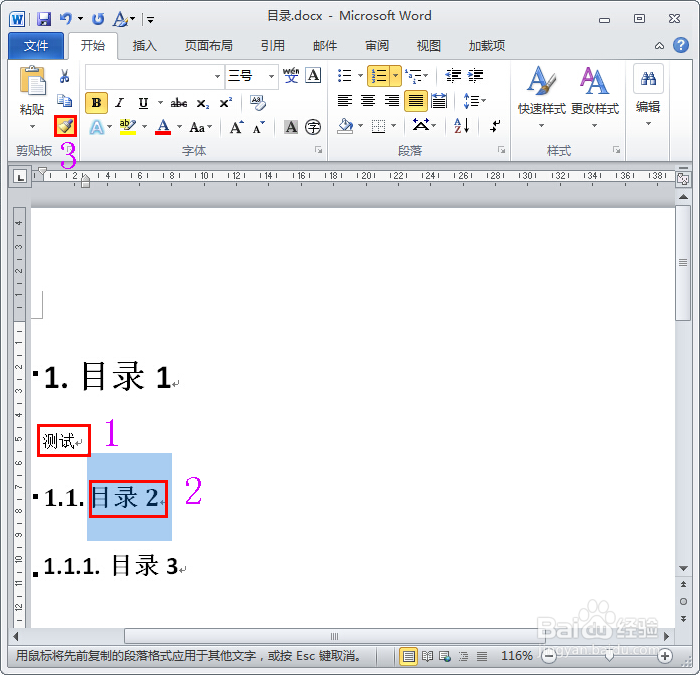Microsoft word 2010 实现多级目录的方法
1、打开一个Microsoft word 2010的空文档
2、在空文档内输入一些内容,这里输入三行内容
3、选择内容“目录1”,之后点击上面的“标题1”按钮
4、选择内容“目录2”,之后点击上面的“标题2”按钮
5、选择内容“目录3”,之后点击上面的“标题3”按钮
6、之后选择已经设置好的全部内容,切换到“开始”选项卡,点击“多级列表”按钮,在弹出来的对话框中列表库中选择其中一项,可以看到会自动生成多级目录。
7、在目录中随便插入一项,通过格式刷把它设置成为和菜单2格式一样
8、设置完成之后,可以看到前边的编号会自动调整
声明:本网站引用、摘录或转载内容仅供网站访问者交流或参考,不代表本站立场,如存在版权或非法内容,请联系站长删除,联系邮箱:site.kefu@qq.com。
阅读量:71
阅读量:60
阅读量:30
阅读量:20
阅读量:87